Perform Batch OCR
(Advanced feature of Nitro PDF Pro)
OCR multiple documents at a time.
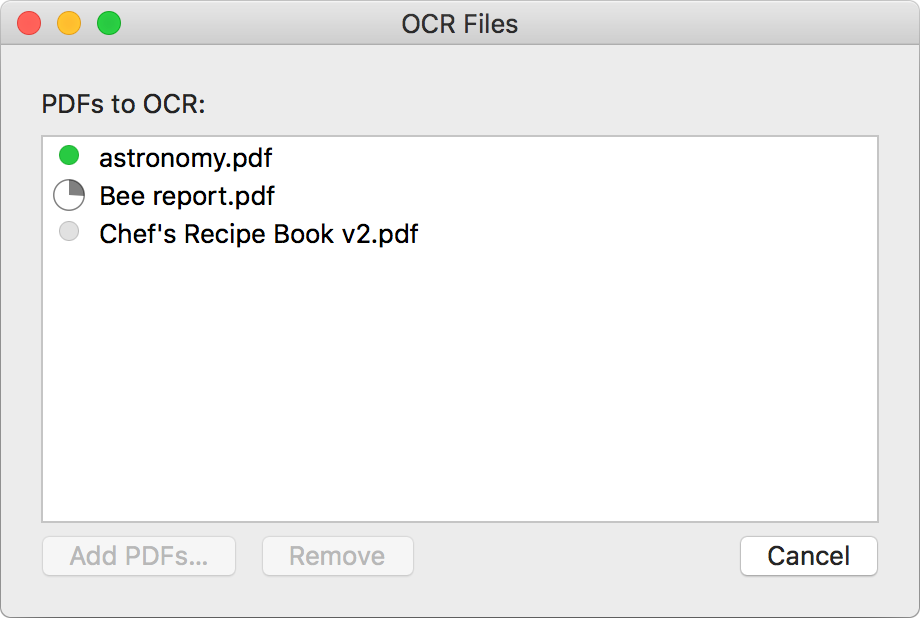
As each file completes, its progress indicator turns green, indicating success. Yellow or red means OCR failed. If a yellow or red circle appears next to the file name, either try again or send the document to our Support team for assistance.
The documents will OCR in the background as you continue working in Nitro PDF Pro. Add more documents to the list anytime. Each document saves back to its original file.
OCR continues even if you close the window. Reopen the window from File > OCR Files.
A chime sounds once the full list has completed. A list of completed files remains in the window. Remove completed entries with Remove.
OCR multiple documents at a time.
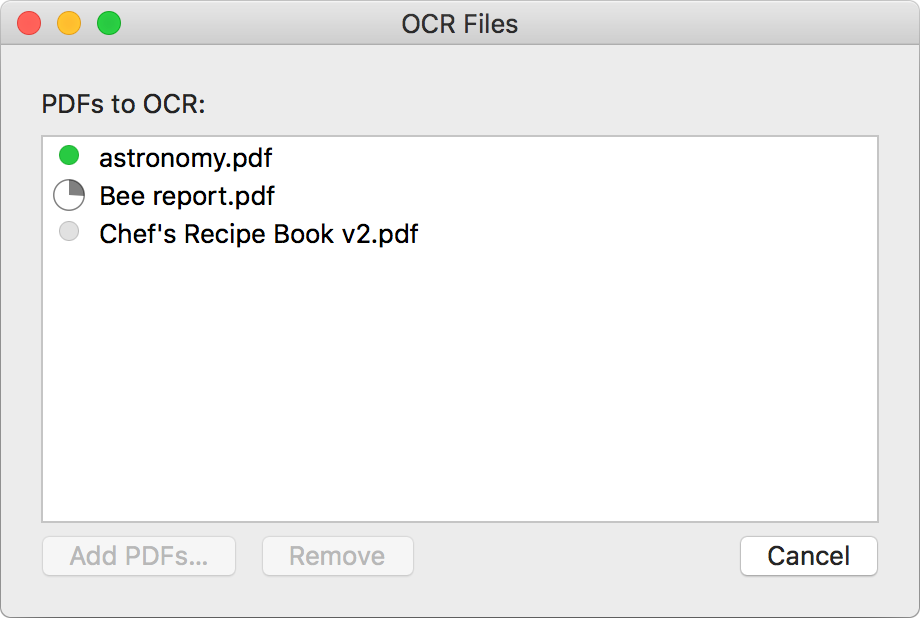
- From the menu bar choose File > OCR Files.
- In the OCR Files window select some documents to OCR. Either drag and drop files into the window, or choose Add PDFs.
- Once the list of documents is ready, click Perform OCR.
As each file completes, its progress indicator turns green, indicating success. Yellow or red means OCR failed. If a yellow or red circle appears next to the file name, either try again or send the document to our Support team for assistance.
The documents will OCR in the background as you continue working in Nitro PDF Pro. Add more documents to the list anytime. Each document saves back to its original file.
OCR continues even if you close the window. Reopen the window from File > OCR Files.
A chime sounds once the full list has completed. A list of completed files remains in the window. Remove completed entries with Remove.